Quel possiblilites est-ce que je dois configurer un Panel de Web PCD7.D5xxx ?
FAQ #101041
Selon la configuration à apporter, il existe différentes interfaces pour configurer un Windows CE basée Web Panel (PCD7.D5xxx).
Quelles interfaces pour configurer un Windows CE groupe existe-t-il ?
- Configurations directement sur le panneau avec le PCD Saia ® Web Panel manager
L'adresse IP et le calibrage de l'écran d'un panneau doit être modifié directement sur le panneau. De plus, le gestionnaire PCD Saia ® Web Panel fournit divers outils pour configurer le panneau (p. ex. le temps après le rétro-éclairage est passé au large, les préférences date et heure, etc..)
Icône de The PCD Saia ® Web Panel manager se trouve directement sur le Bureau :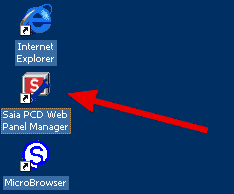
- Configurations en éditant le startup.bat
Le fichier stocké dans le dossier « Autostart/startup.bat » permet de lancer automatiquement le processus à chaque amorçage du panneau. - Configurations via l'interface de Sysadmin
L'interface de sysadmin doit être accessible via un navigateur Web (Internet Explorer par exemple) avec l'URL :
IP_Address_of_Panel/sysadmin
le nom d'utilisateur par défaut pour y accéder est « admin » et le mot de passe est « admin ». Au cours de la sysadming, il est possible de :
-Modifier le registre
-Parcourir le système de fichiers
-lancer / fermer des processus (par exemple l'uBrowser) - Configurations via l'interface Remoteadmin
L'interface remoteadmin est également accessible via un navigateur Web, avec l'URL :
IP_Address_of_Panel/remoteadmin (même login comme sysadmin). À l'aide de cette interface, il est possible :
-Changer le mot de passe des utilisateurs pour la gestion à distance
-Ajouter ou supprimer de nouveaux utilisateurs - Configurations via l'interface de la Webadmin
L'interface Webadmin est également accessible via un navigateur Web, avec l'URL :
IP_Address_of_Panel/webadmin (même login comme sysadmin). À l'aide de cette interface, il est possible :
-Gérer les utilisateurs qui peuvent accéder aux interfaces web (p. ex., sysadmin, remoteadmin etc..)
-Spécifier whetere un mot de passe est requis pour les interfaces web - Configurations de la SBC.Net WebConnect
Le SBC.Net WebConnect doit être accessible via un navigateur Web, avec l'URL :
IP_Address_of_Panel (aucune connexion requise). À l'aide de cette interface, il est possible :
-Configurer les connexions S-Bus pour les systèmes PCD qui ne supportent pas les connexions directes de http
-Configurer WebConnect comme « proxy server » pour le stockage des fichiers de pages web directement sur le panneau Web (meilleures performances que les fichiers ne doivent ne pas être lues sur un PCD)
Notez que le WebConnect doit être arrêté après une modification avant d'exécuter le système Reboot (ou attendre pendant 120 secondes après l'application d'une modification jusqu'à ce que vous redémarriez le panneau). - Raccordement au système de fichiers du panneau via FTP
Vous pouvez vous connecter au système de fichiers du panneau Web à l'aide d'une connexion FTP. Donc il suffit d'utiliser le client FTP de votre choix (par exemple Filezilla) ; le nom d'utilisateur et le mot de passe soient « admin » en ce qui concerne l'interface sysadming.
Conseils
- N'oubliez pas de redémarrer le panneau après chaque modification avec l'un de ces outils/interfaces ! Si le panneau est éteint sans après avoir exécuté le « Reboot System », les modifications apportées seront perdues !
Le bouton « Reboot System » se trouve dans le « Saia PCD ® Web Panel Manager » (cochez la case checkbox « Voir la configuration de système élargi » pour le voir).
- Au lieu de modifier les paramètres locaux directement sur le panneau, vous pouvez également utiliser le serveur VNC qui est préinstallé sur le panneau. Cela vous permet d'accéder à l'écran du panneau Web directement sur votre PC.
- Au lieu de configurer le SBC.Net WebConnect directement sur le panneau (où les écrans sont constitués plutôt lentement), vous pouvez également y accéder directement depuis votre PC.
- Sur les panneaux de PCD7.D5xxxTL avec deux ports ethernet cette configuration est uniquement pris en charge sur le port LAN2. Port LAN1 ne le supporte pas.
Categories
PCD7 / D5xxx (Windows CE)
Last update: 29.05.2015 18:08
First release: 12.10.2008 19:12
Views: 5676
